Vaihdoit juuri iPhoneen ja haluat tietää enemmän 3D Touchista. Tällä usein laiminlyötyllä työkalulla on paljon erilaisia käyttötarkoituksia! Tässä artikkelissa aion määritä mikä 3D Touch on, näyttää kuinka sitä käytetään, ja selitä miten se voi olla sinulle hyödyllinen !
Mikä on iPhone 3D Touch?
iPhone 3D Touch on paineherkkä ominaisuus iPhone 6s: ssä ja uudemmissa malleissa, lukuun ottamatta iPhone XR: ää. 3D Touch antaa sinun tehdä enemmän tietyissä sovelluksissa ja peleissä. Voit nopeasti ottaa valokuvia, vastata viesteihin, esikatsella verkkosivuja, tehdä sosiaalisen median viestejä ja paljon muuta.
Kuinka 3D Touchia käytetään?
Voit käyttää 3D Touchia pitämällä sovelluskuvaketta tai ilmoitusta aloitusnäytössä painettuna. Sitten iPhone antaa sinulle haptista palautetta ja uusi valikko ilmestyy nopeasti.
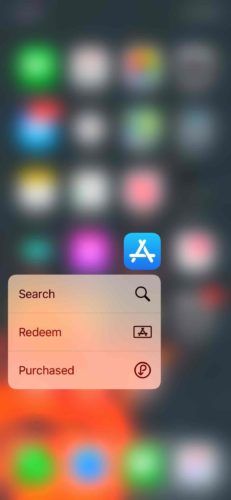
mitä hätäsos tekee
Kuinka 3D Touch on hyödyllinen?
3D Touchista voi olla hyötyä monella eri tavalla. Sen avulla voit esikatsella ja käyttää erilaista sisältöä ja ominaisuuksia avaamatta sovellusta. Esimerkiksi 3D Touchin avulla voit ottaa selfietä nopeasti, tallentaa videota tai skannata QR-koodin Kamera-sovelluksella.
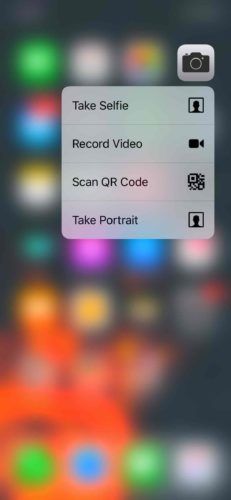
Kuinka muutan 3D-kosketusherkkyyttä?
Sinulla on mahdollisuus muuttaa 3D Touchin herkkyyttä. Tämä vaikuttaa siihen, kuinka kovaa sinun on painettava ja pidettävä alhaalla näytöllä sen aktivoimiseksi. 3D Touch -herkkyyden muuttaminen:
- Avata asetukset .
- Napauta Esteettömyys .
- Näpäytä 3D-kosketus .
- Säädä 3D Touchin herkkyyttä liukusäätimellä.
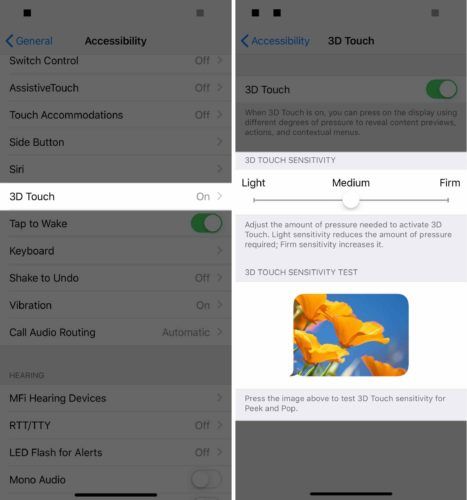
miksi akku on keltainen
Voinko sammuttaa 3D-kosketuksen?
3D Touch on oletusarvoisesti käytössä. Voit kuitenkin poistaa sen käytöstä, jos sinun ei tarvitse käyttää sitä. Poista 3D Touch käytöstä seuraavasti:
- Avata asetukset .
- Napauta Esteettömyys .
- Näpäytä 3D-kosketus .
- Sammuta näytön yläosassa oleva kytkin napauttamalla sitä.
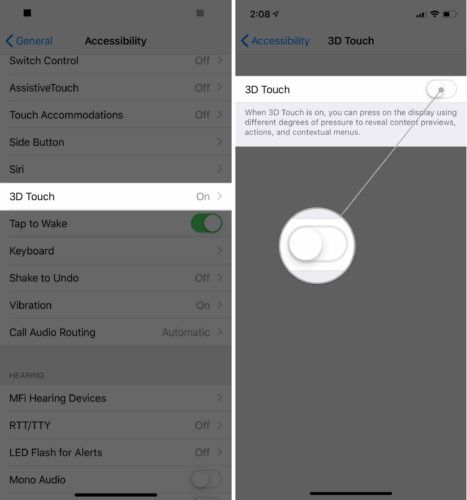
Ota 3D Touch uudelleen käyttöön toistamalla yllä olevat vaiheet. Ota 3D Touch käyttöön napauttamalla tällä kertaa näytön yläosassa olevaa kytkintä. Tiedät sen olevan päällä, kun kytkin on vihreä.
iPhone 3D Touch: selitetty!
Toivon, että tämä artikkeli auttoi sinua ymmärtämään paremmin, mitä iPhone 3D Touch on ja miten sitä käytetään! Varmista, että jaat tämän artikkelin sosiaalisessa mediassa opettaaksesi ystävillesi ja perheellesi lisää 3D Touchista ja siitä, miten se on hyödyllistä iPhonen käyttäjille. Jos sinulla on muita kysymyksiä 3D Touchista, jätä ne alla olevaan kommenttiosioon.